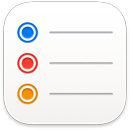 เตือนความจำ
เตือนความจำ
เตือนความจำทำให้การติดตามรายการสิ่งที่ต้องทำทั้งหมดของคุณง่ายยิ่งกว่าที่เคย สร้างเตือนความจำสำหรับลิสต์จ่ายตลาด โปรเจ็กต์ที่ทำงาน หรืออะไรก็ตามที่คุณต้องการติดตาม ใช้เครื่องมือที่ยืดหยุ่น เช่น แท็กและลิสต์อัจฉริยะแบบกำหนดเองเพื่อจัดระเบียบเตือนความจำของคุณให้ตรงกับเวิร์กโฟลว์ของคุณ และบันทึกลิสต์เตือนความจำเป็นแม่แบบเพื่อใช้ซ้ำอีกครั้งในอนาคต คุณยังสามารถแชร์ลิสต์กับผู้อื่นเพื่อใช้งานร่วมกันและทำงานร่วมกันได้อีกด้วย
เพิ่มและแก้ไขเตือนความจำ คลิกในพื้นที่ด้านล่างลิสต์เตือนความจำเพื่อเพิ่มเตือนความจำใหม่ หรือคลิก ![]() ที่มุมขวาบนสุด เพิ่มโน้ต แท็ก และวันที่หรือตำแหน่งที่ตั้งไปยังเตือนความจำของคุณ คลิก
ที่มุมขวาบนสุด เพิ่มโน้ต แท็ก และวันที่หรือตำแหน่งที่ตั้งไปยังเตือนความจำของคุณ คลิก ![]() เพื่อเพิ่มรายละเอียดเพิ่มเติม ตัวอย่างเช่น เพิ่มการเตือนความจำล่วงหน้าเพื่อรับการแจ้งเตือนเพิ่มเติมสำหรับกิจกรรมสำคัญ
เพื่อเพิ่มรายละเอียดเพิ่มเติม ตัวอย่างเช่น เพิ่มการเตือนความจำล่วงหน้าเพื่อรับการแจ้งเตือนเพิ่มเติมสำหรับกิจกรรมสำคัญ
สร้างลิสต์อัจฉริยะแบบกำหนดเอง ลิสต์อัจฉริยะจะเรียงรายการเตือนความจำที่ใกล้จะมีขึ้นของคุณโดยอัตโนมัติตามวันที่ เวลา แท็ก ตำแหน่งที่ตั้ง ธง หรือลำดับความสำคัญ สร้างลิสต์อัจฉริยะแบบกำหนดเองโดยคลิก เพิ่มลิสต์ แล้วเลือก “สร้างเป็นลิสต์อัจฉริยะ” จากนั้นเพิ่มฟิลเตอร์
สร้างลิสต์สิ่งของที่ต้องซื้อ ลิสต์สิ่งของที่ต้องซื้อจะเรียงรายการที่คุณเพิ่มลงในหมวดต่างๆ โดยอัตโนมัติ เช่น เนื้อสัตว์ ผลผลิต ของว่างและลูกอม ในการสร้างลิสต์สิ่งของที่ต้องซื้อ ให้คลิก เพิ่มลิสต์ จากนั้นเลือก ซื้อของ ในเมนูประเภทลิสต์ที่แสดงขึ้น
หมายเหตุ: ลิสต์สิ่งของที่ต้องซื้อไม่ได้มีในทุกภาษา
บันทึกลิสต์เป็นแม่แบบเมื่อคุณสร้างลิสต์ที่คุณต้องการใช้ซ้ำ คุณสามารถบันทึกลิสต์นั้นเป็นแม่แบบได้ เลือกลิสต์ในแถบด้านข้าง จากนั้นเลือก ไฟล์ > บันทึกเป็นแม่แบบ
ดูว่ามีอะไรใหม่ ลิสต์วันนี้และลิสต์กำหนดเวลาในรายการกลุ่มของแถบด้านข้างตามเวลาและวันที่ รับเตือนความจำที่ใกล้จะมีขึ้นและทำให้แน่ใจว่าคุณจะไม่พลาดทุกจังหวะชีวิต
จัดระเบียบเตือนความจำของคุณ ลากเตือนความจำไปวางทับเตือนความจำอื่นเพื่อเปลี่ยนให้เป็นงานย่อย หรือคลิกที่เตือนความจำแล้วกดปุ่ม Command-] คุณสามารถยุบหรือขยายงานย่อยของคุณเพื่อทำให้มุมมองของคุณไม่เกะกะได้
เพิ่มหมวดไปยังลิสต์เตือนความจำของคุณเพื่อจัดกลุ่มเตือนความจำที่คล้ายกันไว้ด้วยกัน ในการเพิ่มหมวด ให้ไปที่ แก้ไข > เพิ่มหมวดหมู่ หรือถ้าคุณได้เพิ่มหนึ่งหมวดไว้แล้ว ให้คลิก จัดการหมวดหมู่ > เพิ่มหมวดหมู่ ในการเพิ่มเตือนความจำไปยังหมวด ให้คลิกเตือนความจำในที่พักที่ด้านล่างสุดของหมวด จากนั้นเริ่มป้อน
ในการจัดกลุ่มลิสต์เตือนความจำเข้าด้วยกันในแถบด้านข้าง ให้เลือก ไฟล์ > กลุ่มใหม่ ตั้งชื่อกลุ่มตามที่คุณต้องการ เพิ่มรายการเพิ่มเติมโดยลากรายการเหล่านั้นรวมเป็นกลุ่ม หรือเอารายการเหล่านั้นออกโดยลากรายการเหล่านั้นออกมา
ดูเตือนความจำเป็นลิสต์หรือคอลัมน์ ดูเตือนความจำของคุณเป็นคอลัมน์เพื่อแสดงภาพสิ่งที่ต้องทำของคุณด้วยวิธีใหม่ ไปที่ มุมมอง จากนั้นเลือก “เป็นคอลัมน์” ทุกหมวดจะกลายเป็นคอลัมน์ ซึ่งทำให้การทำเตือนความจำให้สำเร็จ การลากแล้วปล่อยเตือนความจำไปยังหมวดใหม่ และการเพิ่มรายละเอียดสามารถทำได้อย่างง่ายดาย เมื่อคุณใช้คอลัมน์ คุณสามารถเพิ่มคอลัมน์ใหม่ได้โดยคลิกที่ ![]() คุณไม่สามารถใช้คอลัมน์กับลิสต์อัจฉริยะได้
คุณไม่สามารถใช้คอลัมน์กับลิสต์อัจฉริยะได้
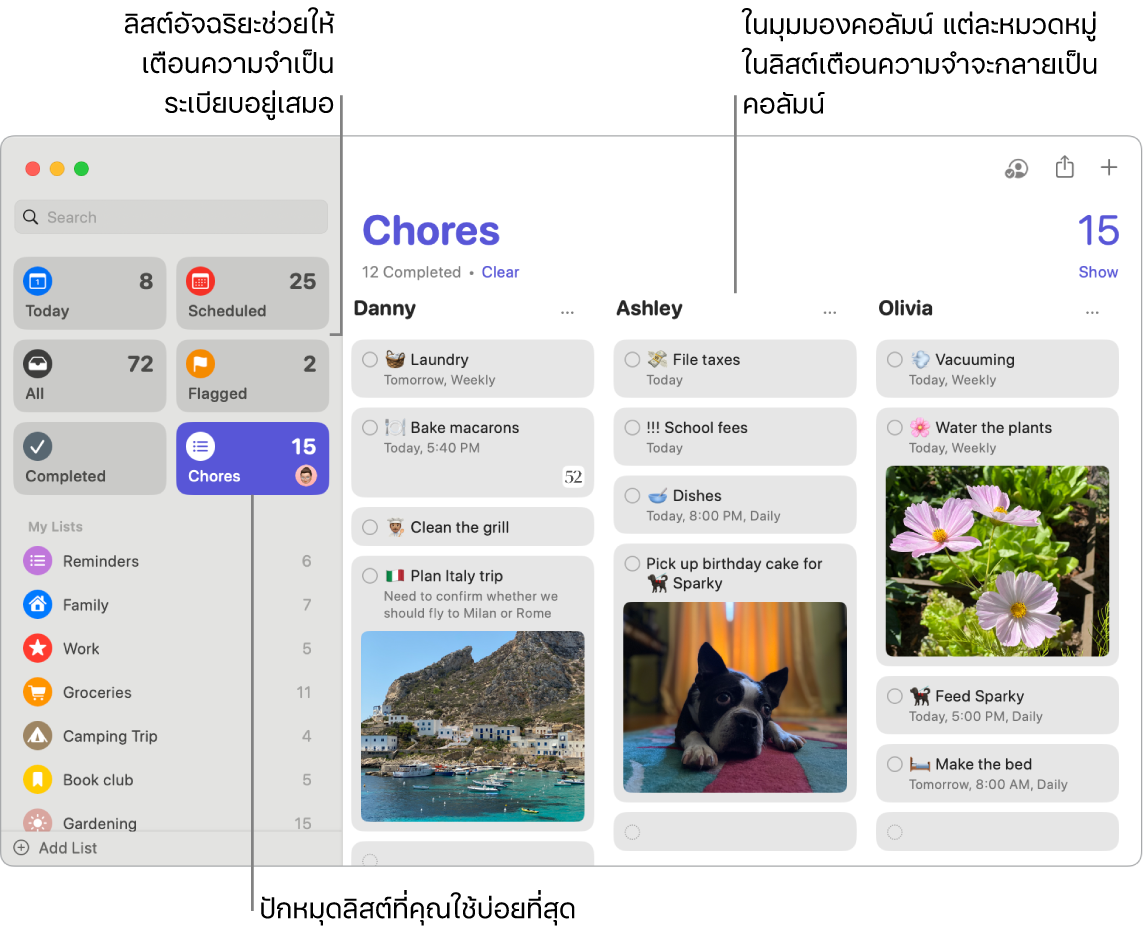
ใช้งานร่วมกันในรายการ คุณสามารถส่งคำเชิญให้ใช้งานร่วมกันในรายการในข้อความหรือเมล หรือแชร์ลิงก์ได้ คลิก ![]() จากนั้นเลือก ข้อความ เมล หรือ เชิญด้วยลิงก์ ถ้าคุณแชร์ในข้อความ ทุกคนในกลุ่มชื่อเรื่องจะถูกเพิ่มลงในรายการโดยอัตโนมัติ หลังจากที่คุณเชิญให้ผู้อื่นเข้าร่วมแล้ว คุณจะสามารถติดตามกิจกรรมและจัดการการใช้งานร่วมกันได้โดยคลิก
จากนั้นเลือก ข้อความ เมล หรือ เชิญด้วยลิงก์ ถ้าคุณแชร์ในข้อความ ทุกคนในกลุ่มชื่อเรื่องจะถูกเพิ่มลงในรายการโดยอัตโนมัติ หลังจากที่คุณเชิญให้ผู้อื่นเข้าร่วมแล้ว คุณจะสามารถติดตามกิจกรรมและจัดการการใช้งานร่วมกันได้โดยคลิก ![]()
มอบหมายความรับผิดชอบ มอบหมายเตือนความจำให้กับผู้คนที่คุณแชร์ลิสต์ด้วย เพื่อให้พวกเขาได้รับการแจ้งเตือน แบ่งงานแล้วตรวจสอบให้แน่ใจว่าทุกคนรู้ว่าตนเองมีหน้าที่อะไร ในการแชร์รายการ ให้คลิก ![]() ในแถบเมนูแล้วเลือกวิธีการแชร์
ในแถบเมนูแล้วเลือกวิธีการแชร์
ดูสิ่งที่คุณทำเสร็จแล้วลิสต์อัจฉริยะที่เสร็จแล้วในแถบด้านข้างของคุณช่วยให้คุณเห็นเตือนความจำที่เสร็จแล้วทั้งหมดของคุณ รวมถึงเมื่อคุณทำเครื่องหมายว่าเสร็จแล้วด้วย
รับคำแนะนำเตือนความจำในแอปเมล เมื่อคุณติดต่อกับคนอื่นในแอปเมล คุณสามารถใช้ Siri ในการจดจำรายการเตือนความจำที่เป็นไปได้และให้คำแนะนำสำหรับคุณเพื่อสร้างรายการเตือนความจำได้
เพิ่มเตือนความจำอย่างรวดเร็ว ใช้ภาษาที่เป็นธรรมชาติเพื่อเพิ่มรายการเตือนความจำอย่างรวดเร็ว ตัวอย่างเช่น เขียนว่า “พา Amy ไปเล่นฟุตบอลทุกวันพุธตอน 5 โมง” เพื่อสร้างรายการเตือนความจำที่ทำประจำในวันและเวลาดังกล่าว
ถาม Siri พูดบางอย่าง เช่น: “เตือนฉันให้แวะซื้อของตอนที่ออกจากที่นี่”
เรียนรู้เพิ่มเติม ให้ดูที่คู่มือผู้ใช้เตือนความจำ